Remediați telefonul Android repornește în mod aleatoriu
Publicat: 2021-06-28
Când telefonul Android repornește aleatoriu, devine frustrant, deoarece s-ar putea să pierdeți timp prețios și date. Este posibil ca dispozitivul dvs. Android să fie blocat într-o buclă de repornire și este posibil să nu știți cum să readuceți dispozitivul la normal.
Acest lucru se poate întâmpla din mai multe motive, cum ar fi:
- Când dispozitivul dvs. este afectat extern sau hardware-ul este deteriorat, deseori determină repornirea telefonului mobil.
- Este posibil ca sistemul de operare Android să fi fost corupt de unele aplicații terțe. Și acest lucru va declanșa o repornire a telefonului și nu veți putea accesa nimic.
- Frecvența ridicată a procesorului poate, de asemenea, reporni dispozitivul în mod aleatoriu.
Dacă aveți de-a face cu o problemă a telefonului Android care continuă să repornească aleatoriu , prin acest ghid perfect, vă vom ajuta să o remediați.
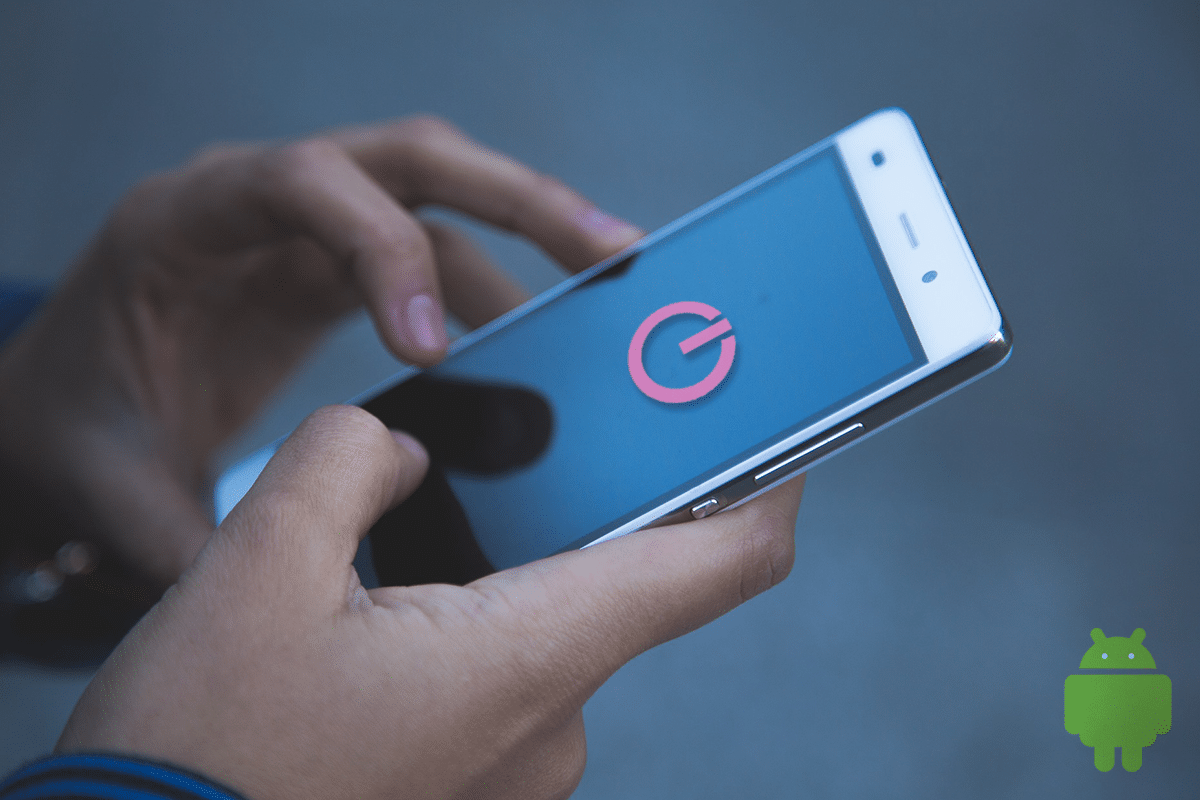
Cuprins
- Remediați telefonul Android repornește în mod aleatoriu
- Metoda 1: Dezinstalați aplicațiile de la terți
- Metoda 2: Actualizări de software
- Metoda 3: Activați modul sigur
- Metoda 4: ștergeți partiția cache în modul de recuperare
- Metoda 5: Resetarea din fabrică
- Metoda 6: Scoateți bateria telefonului
- Metoda 7: Contactați Centrul de Service
Remediați telefonul Android repornește în mod aleatoriu
Metoda 1: Dezinstalați aplicațiile de la terți
Aplicațiile care rulează în fundal pot declanșa o repornire a telefonului. Este întotdeauna recomandat să dezinstalați aplicațiile neverificate de pe dispozitiv. Acest proces vă va ajuta să readuceți dispozitivul la starea normală de funcționare. Dezinstalați aplicațiile nedorite și neutilizate de pe dispozitiv nu numai pentru a elibera spațiu, ci și pentru o procesare mai bună a procesorului.
1. Lansați aplicația Setări și navigați la Aplicații și selectați-o așa cum se arată.
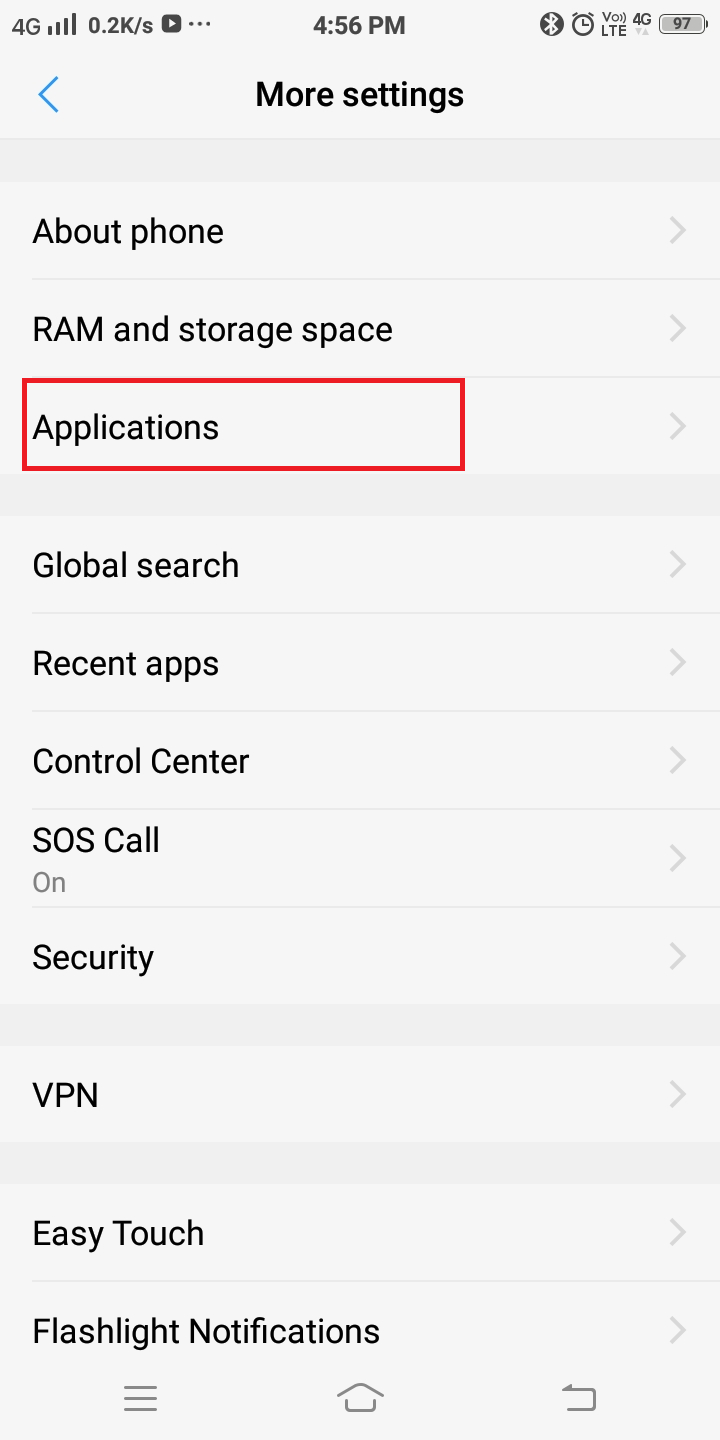
2. Acum, o listă de opțiuni va fi afișată după cum urmează. Apăsați pe Aplicații instalate .
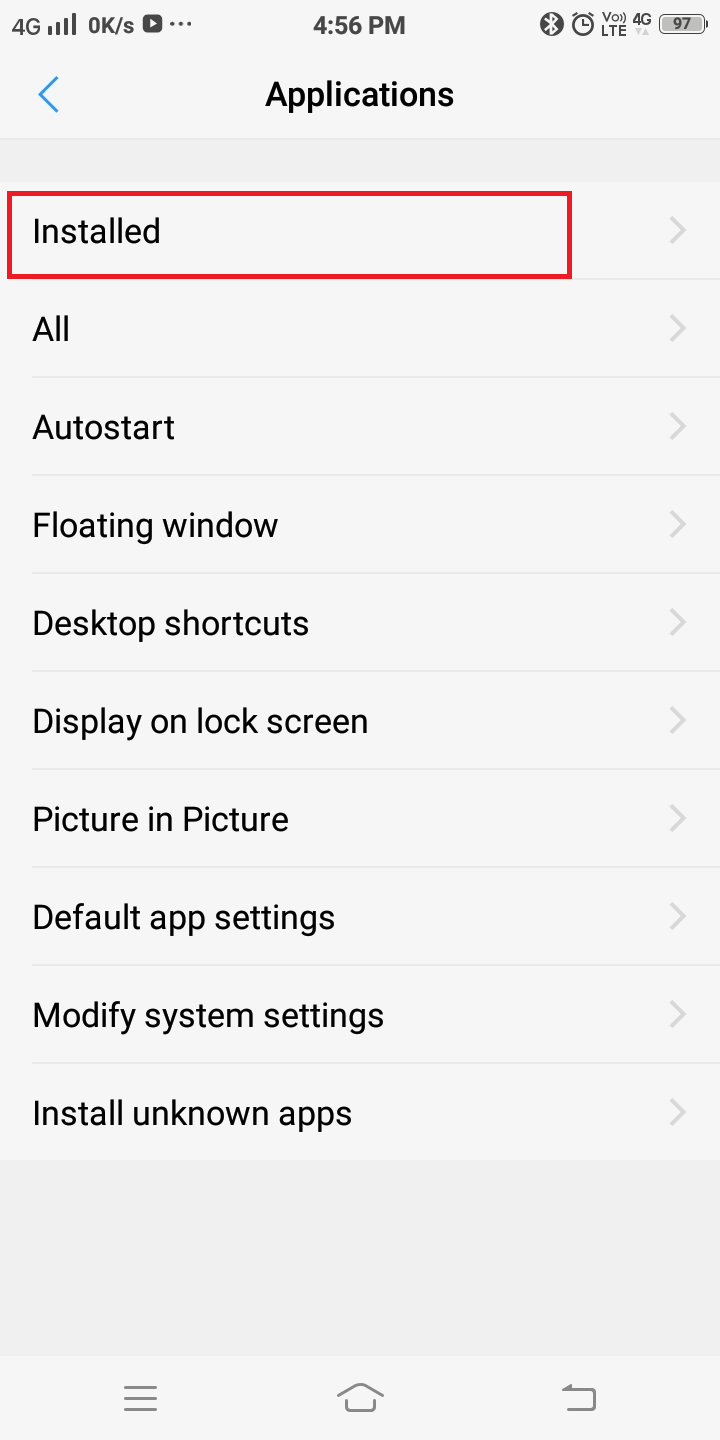
3. Începeți să căutați aplicațiile care au fost descărcate recent. Atingeți aplicația pe care doriți să o eliminați de pe telefon.
4. În cele din urmă, apăsați pe Dezinstalare, așa cum se arată mai jos.
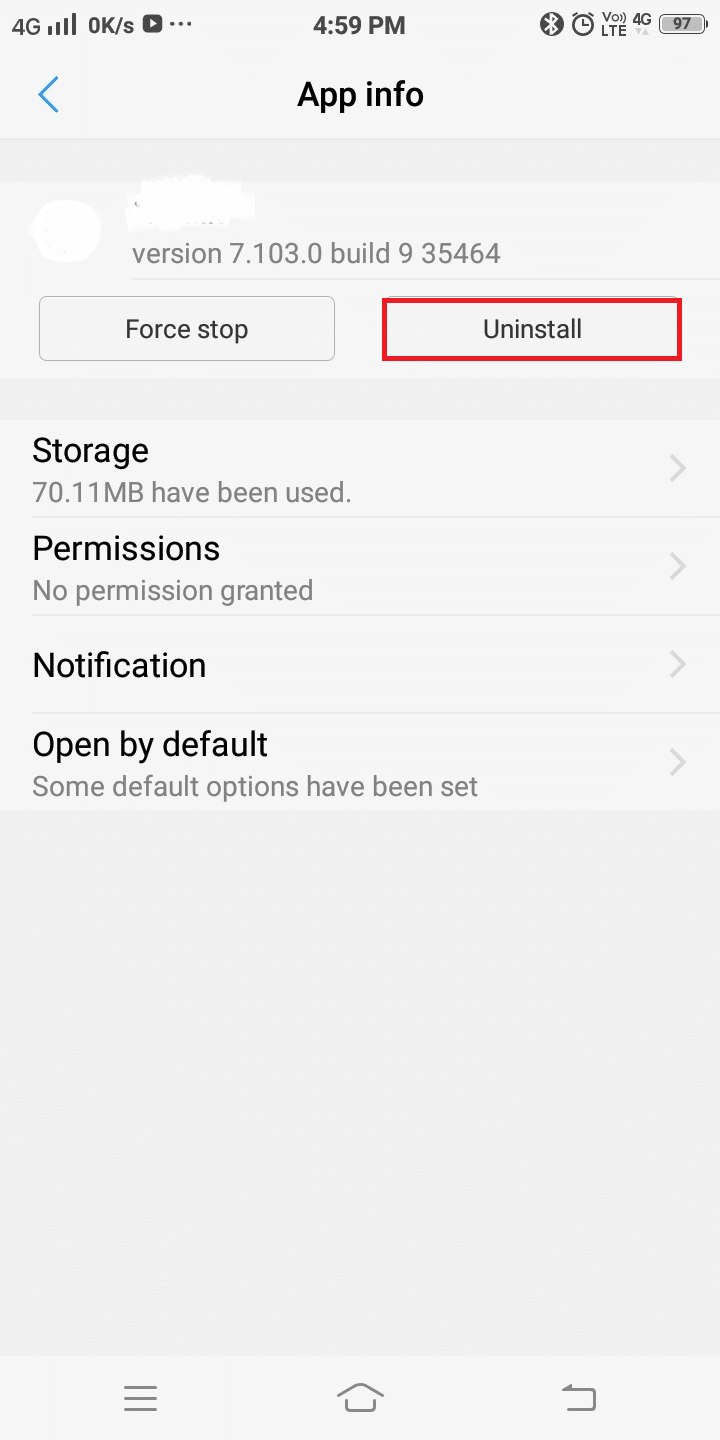
5. Acum, accesați Magazinul Play și atingeți fotografia de profil .
6. Acum navigați la Aplicațiile și jocurile mele din meniul dat.
7. Actualizați toate aplicațiile la cea mai recentă versiune.
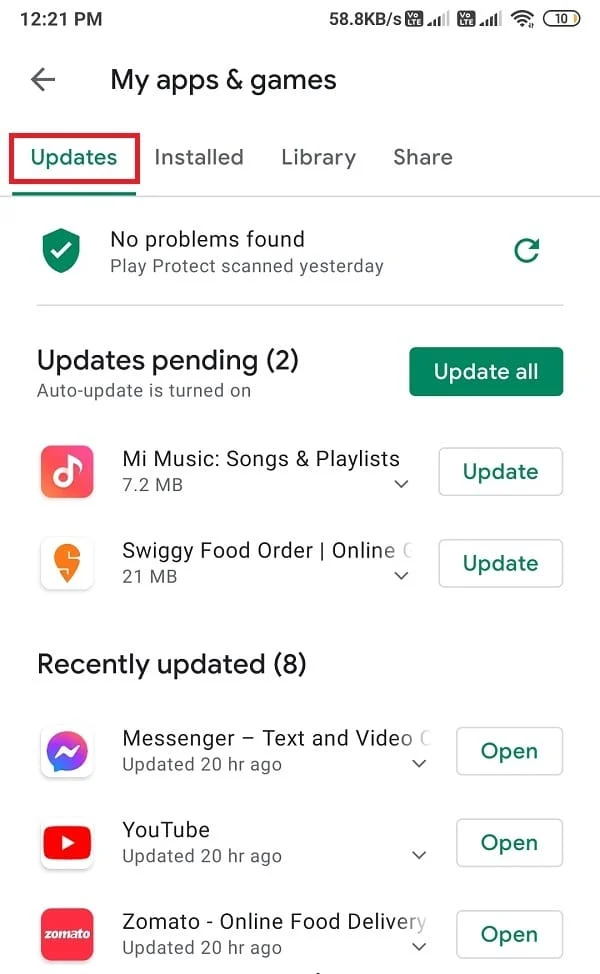
8. Acum, deschide Setări pe dispozitivul tău Android.
9. Navigați la Mai multe setări > Aplicații și selectați Rulare . Acest meniu va afișa toate aplicațiile care rulează în fundal.
10. Dezinstalați aplicațiile terțe/nedorite din meniu.
Metoda 2: Actualizări de software
O problemă cu software-ul dispozitivului va duce la probleme de funcționare defectuoasă sau de repornire. Multe funcții pot fi dezactivate dacă software-ul dvs. nu este actualizat la noua versiune.
Încercați să vă actualizați dispozitivul după cum urmează:
1. Accesați aplicația Setări de pe dispozitiv.
2. Acum, căutați Actualizare în meniul listat și atingeți-l.
3. Apăsați pe Actualizare sistem așa cum este descris aici.
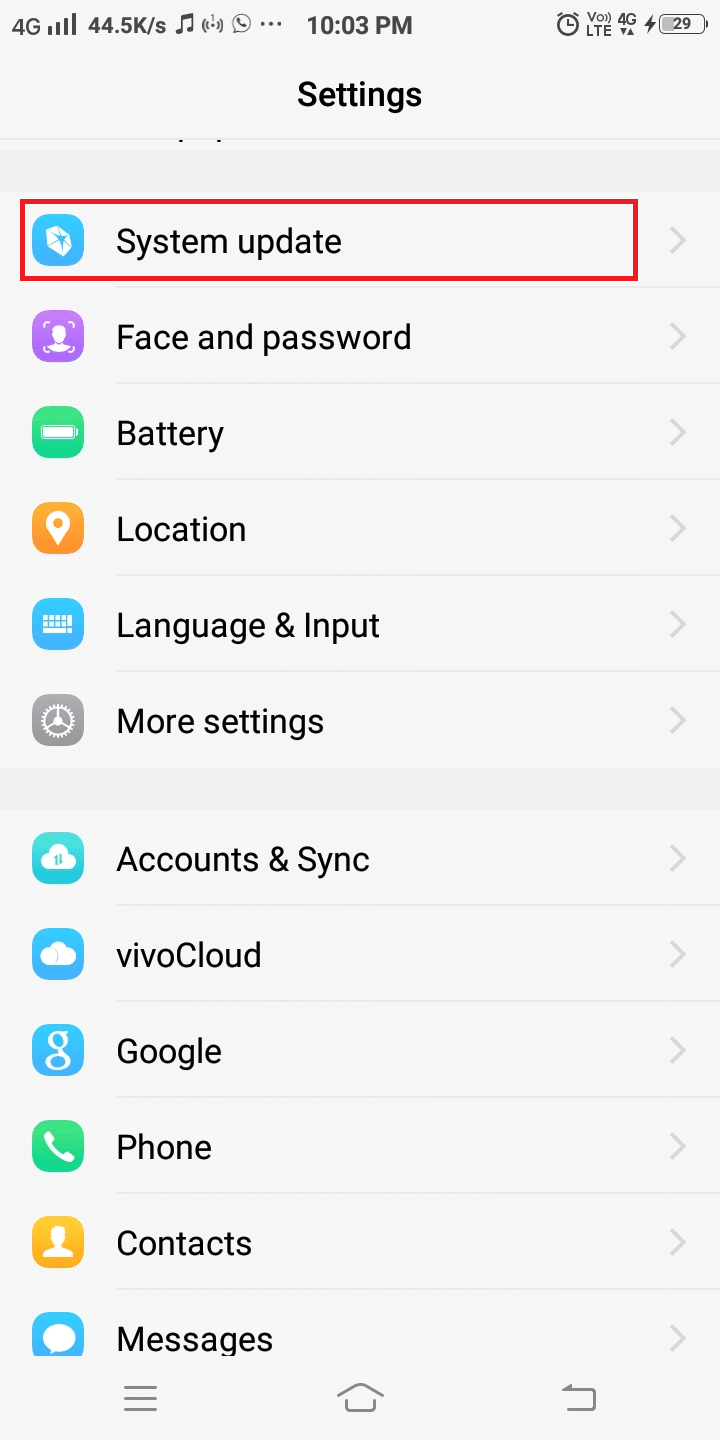
4. Apăsați pe Verificați actualizări.
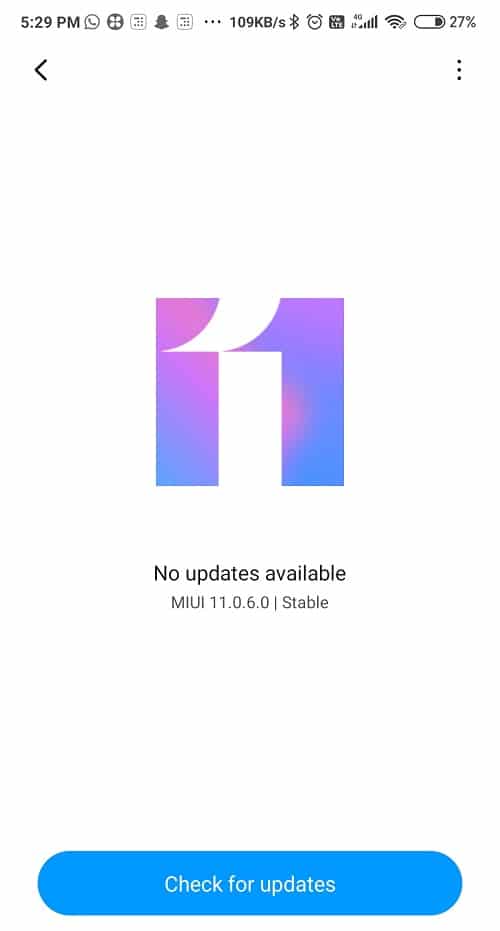
Sistemul de operare al telefonului se va actualiza la cea mai recentă versiune, dacă este disponibilă. Dacă telefonul continuă să repornească, problema persistă în mod aleatoriu; încercați următoarea remediere.
Metoda 3: Activați modul sigur
Dacă telefonul Android funcționează corect în modul sigur, atunci aplicațiile implicite funcționează corect, iar aplicațiile instalate sunt de vină. Fiecare dispozitiv Android vine cu o caracteristică încorporată numită Safe Mode. Când modul sigur este activat, toate caracteristicile suplimentare sunt dezactivate și numai funcțiile principale sunt în stare activă.
1. Deschideți meniul de pornire ținând apăsat butonul de pornire pentru ceva timp.

2. Veți vedea o fereastră pop-up când apăsați lung pe opțiunea OPRIRE .
3. Acum, apăsați pe Repornire în modul sigur.
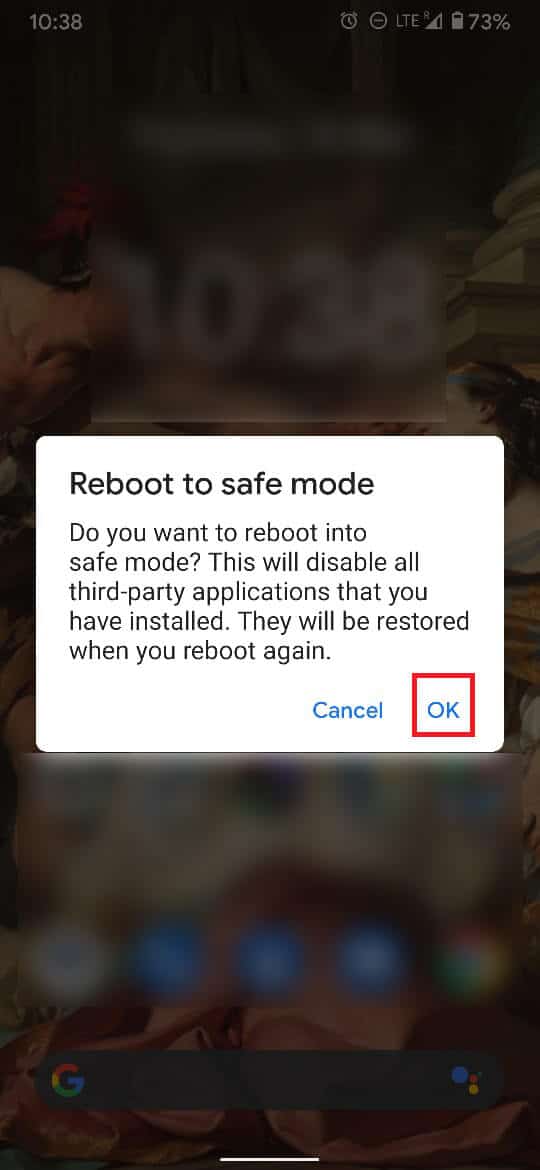
4. În cele din urmă, apăsați pe OK și așteptați ca procesul de repornire să fie finalizat.
Citiți și: Cum să dezactivați modul sigur pe Android
Metoda 4: ștergeți partiția cache în modul de recuperare
Toate fișierele cache prezente în dispozitiv pot fi eliminate complet folosind o opțiune numită Wipe Cache Partition în modul de recuperare. Puteți face acest lucru implementând pașii dați:
1. OPRIȚI dispozitivul.
2. Apăsați și mențineți apăsate butoanele Pornire + Acasă + Creștere volum în același timp. Aceasta repornește dispozitivul în modul Recuperare .
Notă: combinațiile de recuperare Android diferă de la dispozitiv la dispozitiv; asigurați-vă că încercați toate combinațiile pentru a porni în modul de recuperare.
3. Aici, apăsați pe Wipe Cache Partition.
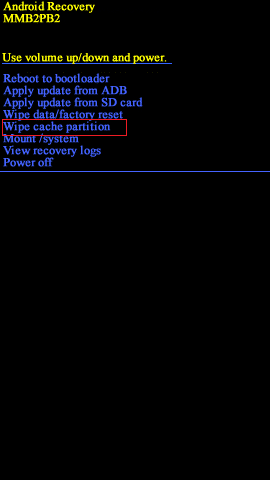
Verificați dacă puteți remedia problema telefonului Android care continuă să repornească aleatoriu. Dacă nu este, va trebui să resetați dispozitivul.
Metoda 5: Resetarea din fabrică
Resetarea din fabrică a unui dispozitiv Android se face de obicei pentru a elimina toate datele asociate dispozitivului. Prin urmare, dispozitivul ar avea nevoie de reinstalarea tuturor aplicațiilor ulterior. De obicei, se efectuează atunci când software-ul unui dispozitiv este corupt sau când setările dispozitivului trebuie modificate din cauza funcționalității necorespunzătoare.
Notă: După orice resetare, toate datele asociate dispozitivului sunt șterse. Prin urmare, se recomandă să faceți o copie de siguranță a tuturor fișierelor înainte de a trece la o resetare.
1. OPRIȚI mobilul.
2. Țineți apăsat butonul de creștere a volumului și butonul Acasă împreună pentru ceva timp.
3. Fără a elibera volumul și butonul Acasă, țineți apăsat și butonul de pornire.
4. Așteptați ca sigla Android să apară pe ecran. Odată ce apare, eliberați toate butoanele.
5. Va apărea ecranul de recuperare Android. Selectați Ștergeți datele/resetarea din fabrică , așa cum se arată.
Notă: Folosiți butoanele de volum pentru a naviga și pentru a selecta o opțiune, utilizați butonul de pornire, dacă recuperarea Android nu acceptă atingerea.
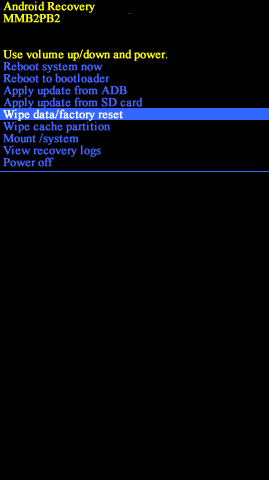
6. Selectați Da pentru a confirma. Consultați poza dată.
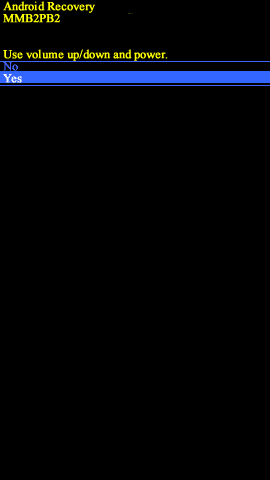
7. Acum, așteptați ca dispozitivul să se reseteze. După ce ați terminat, atingeți Reporniți sistemul acum.
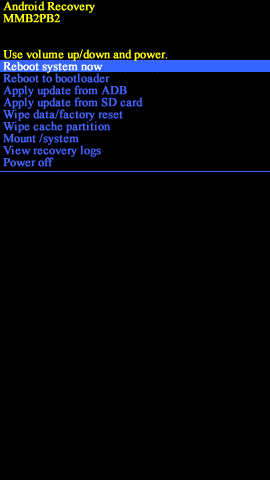
Resetarea din fabrică a unui dispozitiv Android va fi finalizată odată ce finalizați toți pașii menționați mai sus. Așadar, așteptați puțin, apoi începeți să utilizați telefonul.
Metoda 6: Scoateți bateria telefonului
Dacă metodele enumerate mai sus nu reușesc să readucă dispozitivul Android în modul normal, încercați această soluție simplă:
Notă: Dacă bateria nu poate fi scoasă din dispozitiv din cauza designului său, atunci încercați alte metode.
1. OPRIȚI dispozitivul ținând apăsat butonul de pornire pentru ceva timp.
2. Când dispozitivul este OPRIT , scoateți bateria montată pe partea din spate.
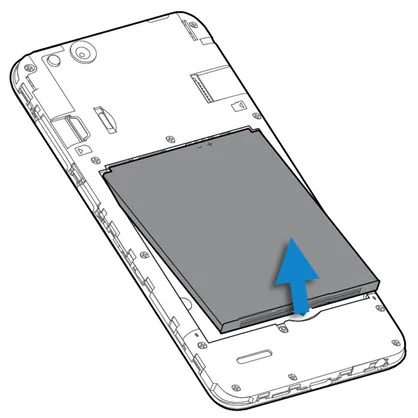
3. Acum, așteptați cel puțin un minut și înlocuiți bateria.
4. În cele din urmă, porniți dispozitivul utilizând butonul de pornire.
Metoda 7: Contactați Centrul de Service
Dacă ați încercat totul din acest articol și tot nu vă ajută, încercați să contactați Centrul de service pentru ajutor. Puteți obține fie înlocuit, fie reparat dispozitivul în conformitate cu garanția și termenii de utilizare.
Recomandat:
- Cum să încărcați mai repede bateria telefonului Android
- Cum să reporniți sau să reporniți telefonul Android?
- Remediați pictogramele Android dispar din ecranul de pornire
- Remediați Instagram „nu a fost încă postat. Eroare Încercați din nou pe Android
Sperăm că acest ghid a fost util și că ați reușit să remediați problema telefonului Android care continuă să repornească aleatoriu . Spune-ne care metodă a funcționat cel mai bine pentru tine. De asemenea, dacă aveți întrebări/comentarii cu privire la acest articol, nu ezitați să le trimiteți în secțiunea de comentarii.
